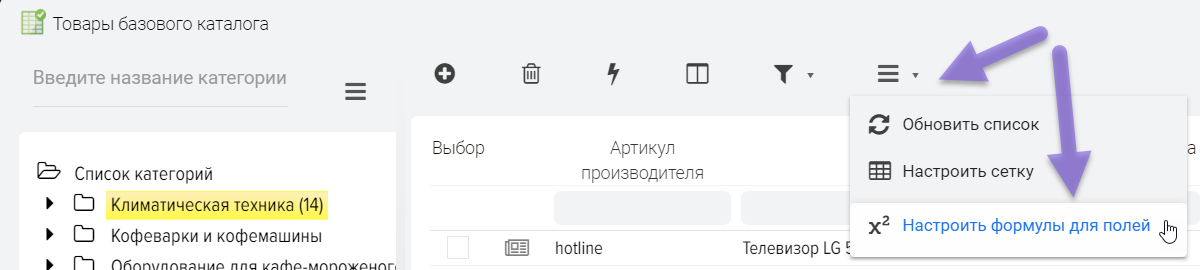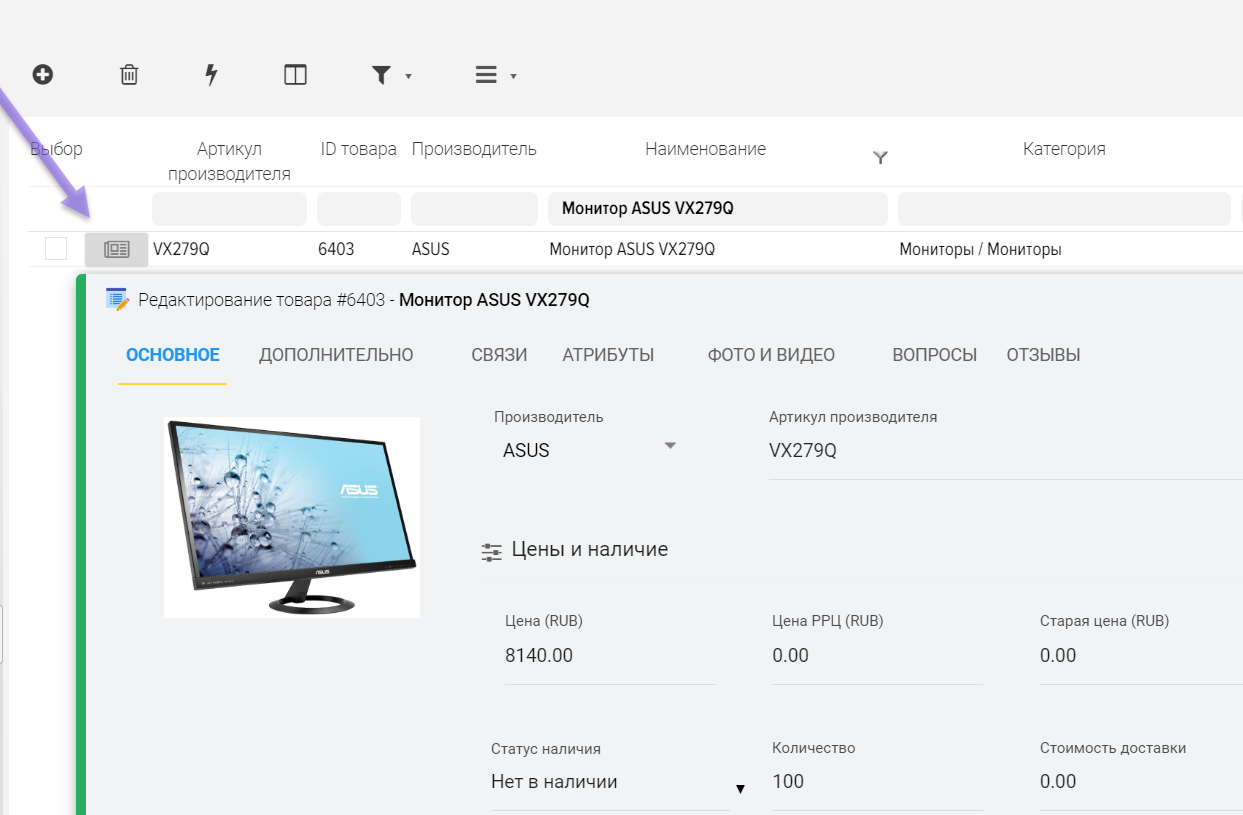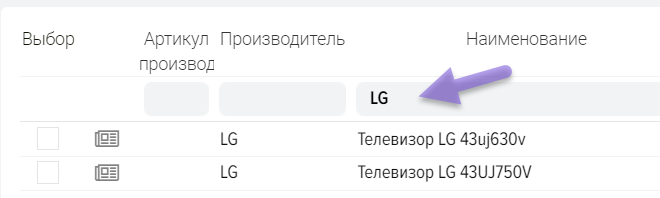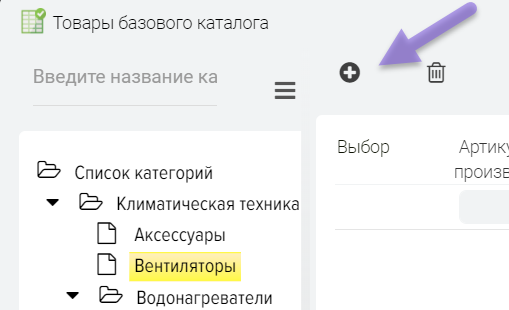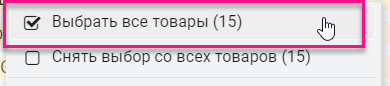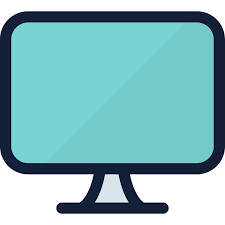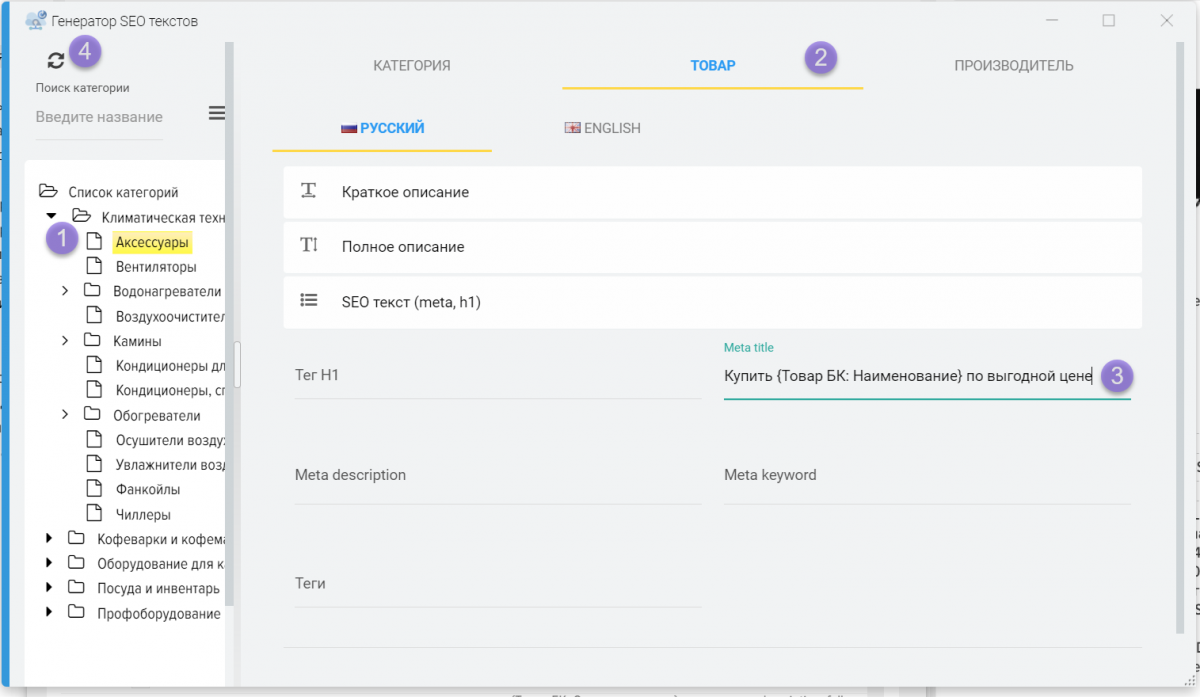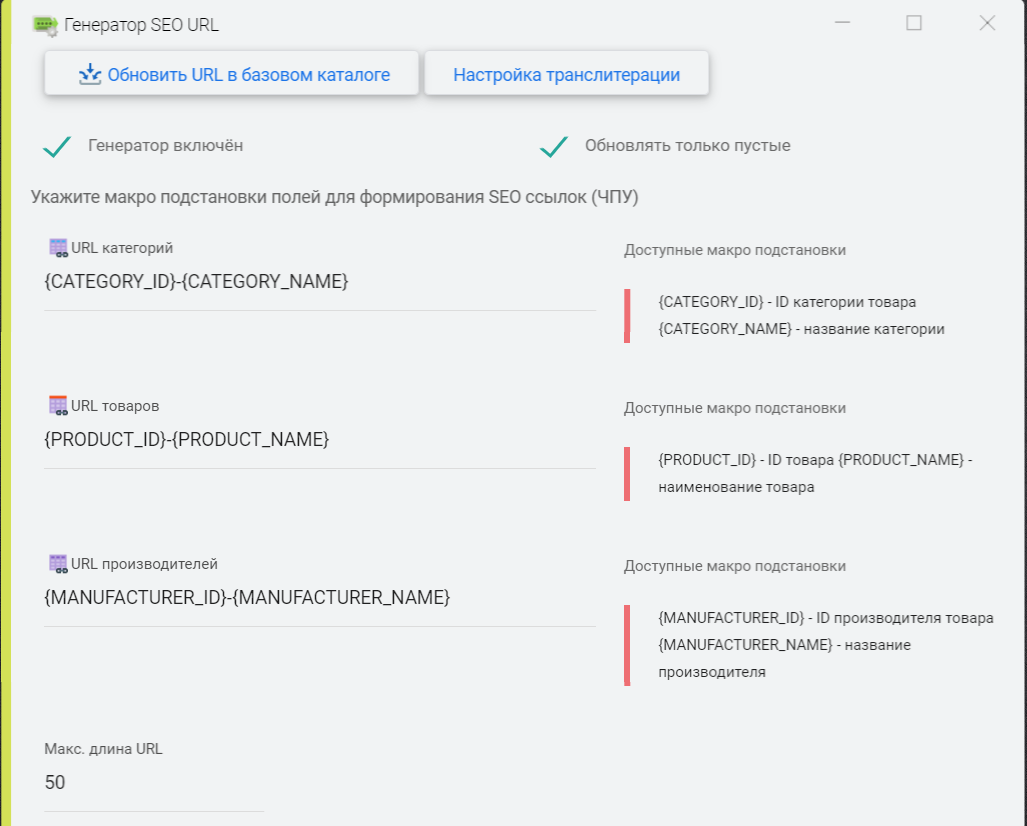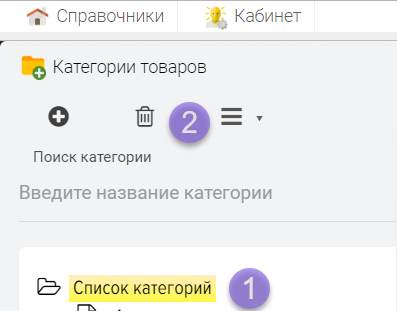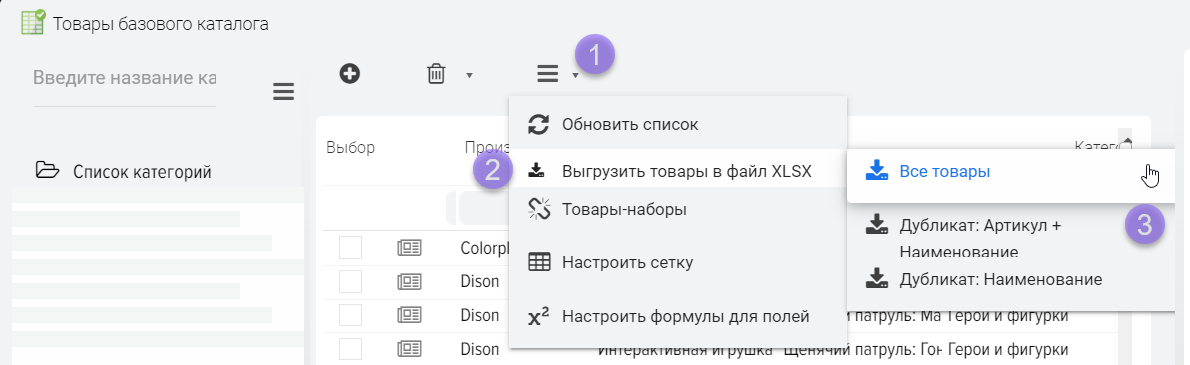Список товаров базового каталога, витрина интернет-магазина
Товары базового каталога это витрина Вашего интернет-магазина (сайта). Все изменения проведенные в базовом каталоге будут отправлены на сайт при его обновлении. Рекомендуется все корректировки, включая добавление новых товаров, изменение категорий для товаров проводить в Elbuz, а затем выгружать на сайт.
Окно товаров базового каталога разделено на три части, слева структура категорий товаров, по середине сетка с товарами, справа детальная информация по выбранному товару.
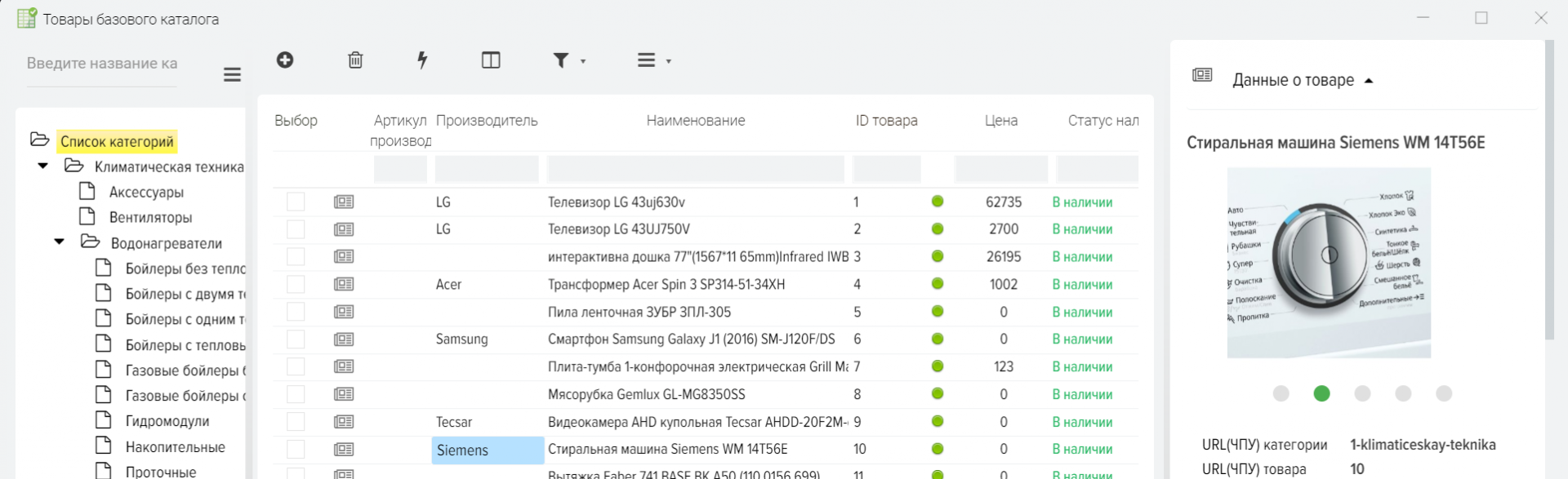
Контекстное меню сетки "Товары базового каталога"
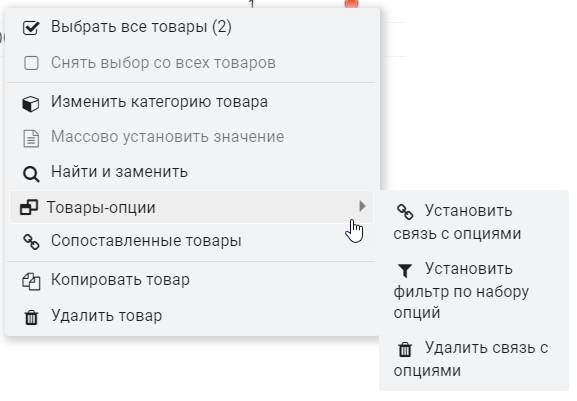
- Выбрать все товары
Вы можете выбрать товары базового каталога для групповых операций, с учётом установленого фильтра (например выбранной категории и указанного слова в наименовании). Выбранные товары будут отмечены флагом "Выбор". - Снять выбор со всех товаров
Отмена выбора товаров. - Изменить категорию товара
Вы можете изменить категорию для товаров, а так же отметить несколько категорий для товара, в которых необходимо отображать товар на сайте, подробнее как это сделать описано в этом разделе. - Массово установить значение
Для установки единого значения для нескольких товаров вам необходимо выбрать нужные товары, выбрать поле источник значений для которого требуется произвести изменения, для этого необходимо стать мышкой в нужной ячейке, в данном примере выбрано 2 товара и поле "Цена"
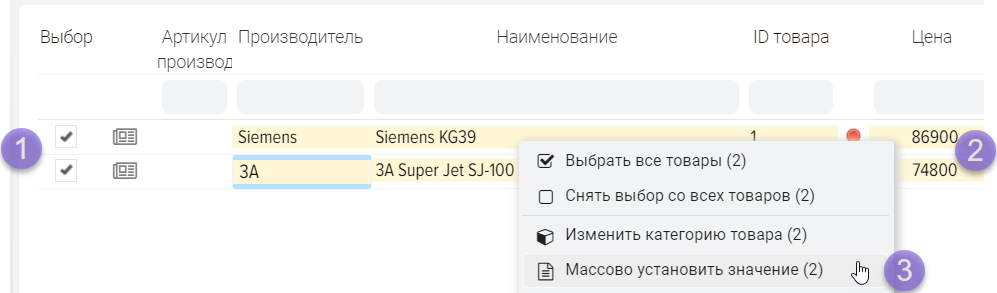
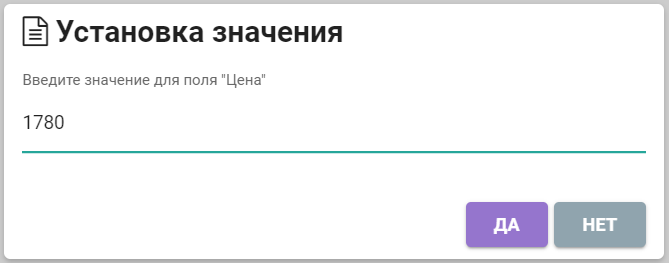
- Найти и заменить
Для поиска и замены значений у товаров необходимо выбрать поле источник значений (для этого стать мышкой в нужной ячейке), в данном примере выбрано поле "Наименование", указать значение для поиска и значение для замены. Возможно использовать регулярные выражения.
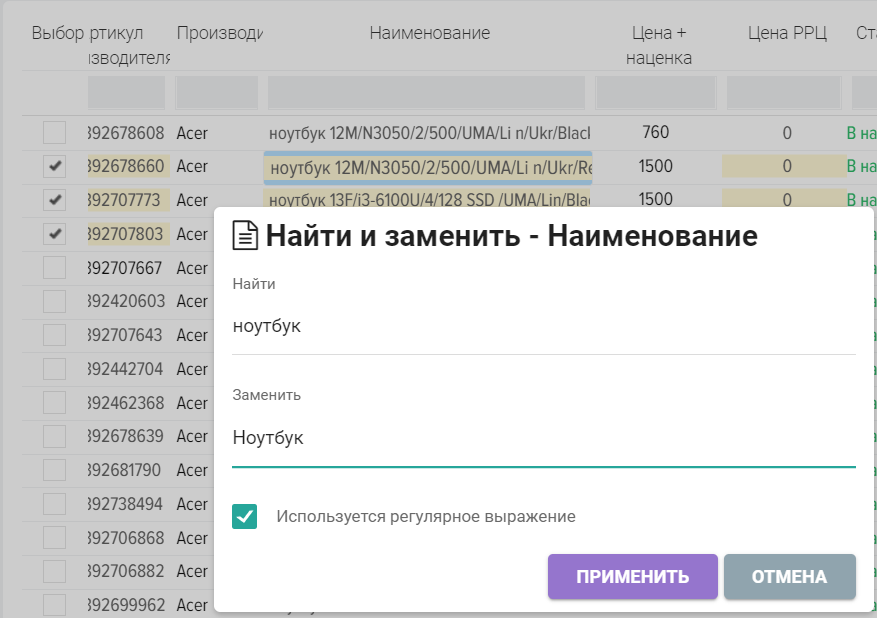
- Товары-опции
Управление товарами-опциями. Данная возможность позволяет из товаров находящихся в учётной системе создать товары-опции.
Этот режим может быть использован при работе с товарами, которые имееют разбивку на такие опции товаров как размер, цвет и т. п.
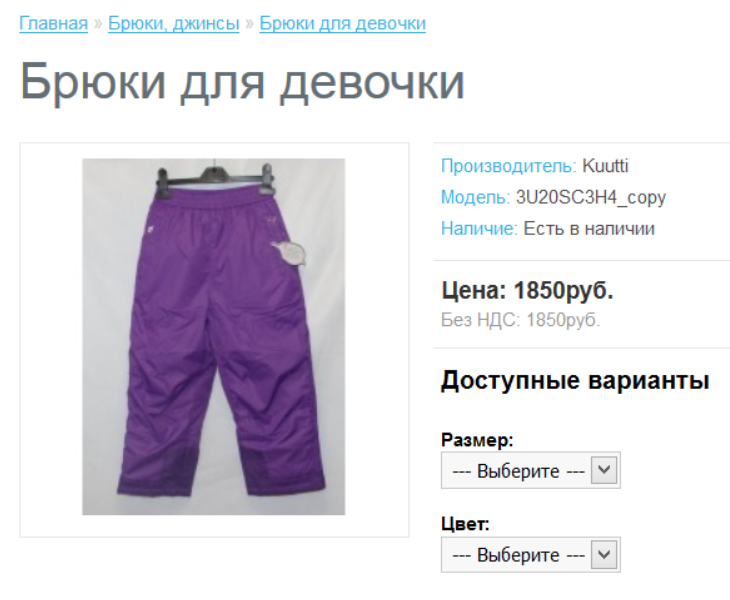
В прайсе поставщика такие товары обычно представлены несколькими строками, каждая строка с описанием цвета, размера и индивидуальной ценой и наличием.
При этом на сайте интернет-магазина требуется создать всего 1 товар, но дать возможность покупателю выбрать нужный цвет и размер товара. Подсистема создания товаров-опций позволит вам реализовать данную возможность.
Пример данных в прайс-листе
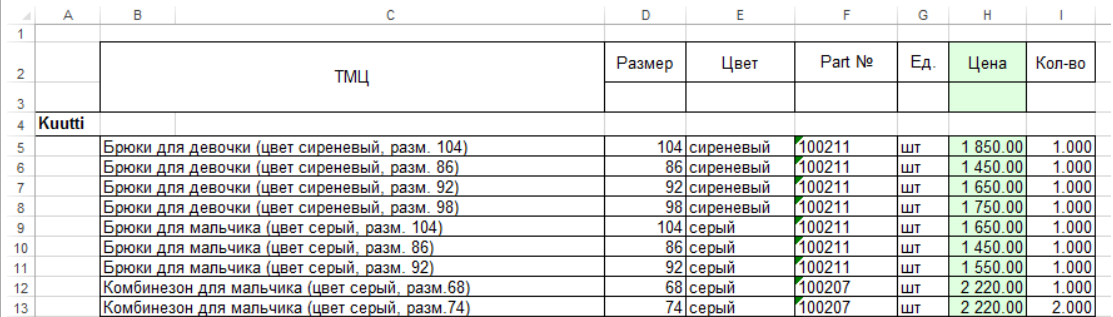
Для создания товаров-опций выберите однотипный товар в базовом каталоге, создайте его копию с целью создания главного товара к которому будут привязаны товары-опции(можно просто создать новый товар в учётной системе, без копирования). Этот же товар будет основным на сайте. При этом на сайт будет выгружаться именно этот главный товар, товары-опции не будут создаваться на сайте как отдельные товары, они будут использованы для вывода значений опции товара.
- Установить связь с опциями
Для привязки товаров-опций к главному товару, выберите нужные товар(-ы), станьте на главный товар и выберите пункт "Установить связь с опциями"
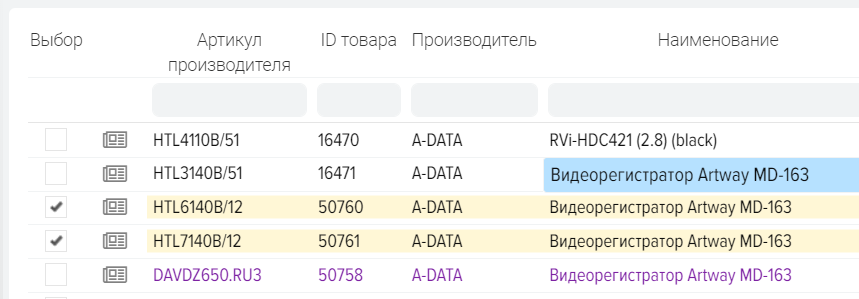
- Установить фильтр по набору опций
Позволяет показать только товары, которые входят в этот набор опций. - Удалить связь с опциями
Позволяет удалить связь из набора опций, тем самым товар будет обычным товаром.
- Установить связь с опциями
- Сопоставленные товары
Показывает сопоставленные товары из прайс-листов связанные с выбранным товаром из базового каталога
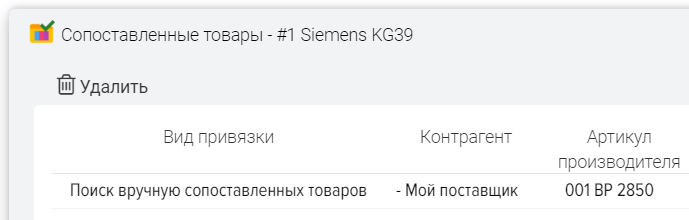
- Копировать товар
Создание копии товара. После создания нового товара, в наименовании будет добавлено слово "Копия_"
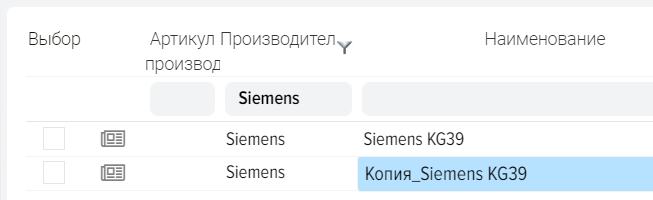
- Удалить товар
Удаление товара из базового каталога
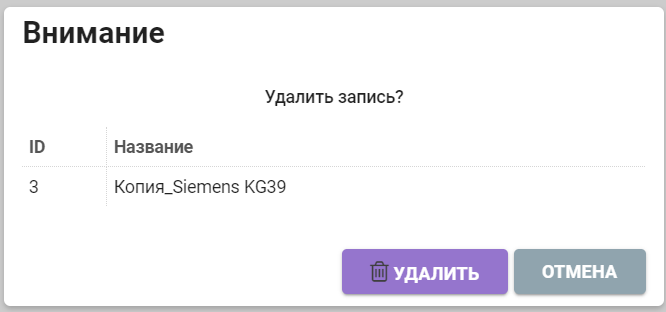
Выполнение групповых операций на товарами из прайс-листов
Вы можете применять различные операции над товарами, с учётом установленного фильтра, к примеру можно добавить в список игнорирования только определённые товары, выполнив их поиск по полю "Наименование".
Для выбора товаров, на которые установлен фильтр нажмите правую кнопку мышки для отображения контекстного меню и выберите пункт "Выбрать все товары". В данном примере установлен фильтр по ключевым словам "ноутбук 13M".
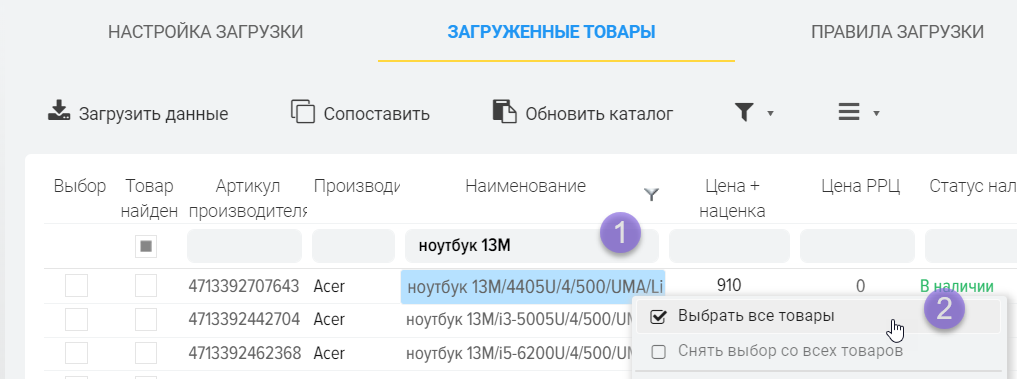
После нажатия на пункт меню "Выбрать все товары" будут выбраны товары, которые содержат эти ключевые слова (которые попали в фильтр установленный для сетки). Для товаров будет установлен флаг "Выбор", внизу сетки будет отображено количество выбранного товара.
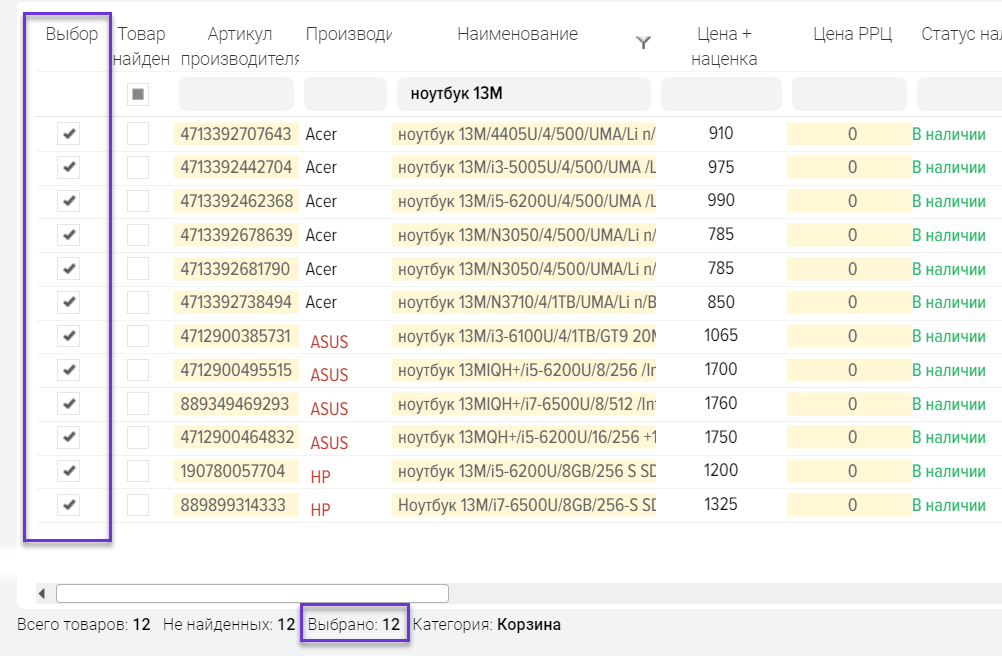
Так же вы можете выбрать нужные вам товары вручную, отметив их флагом "Выбор". После этого вы можете применять для этих товаров различные операции.
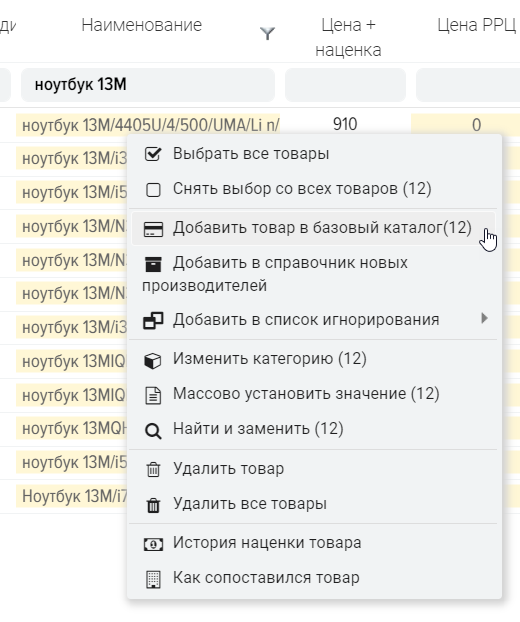
Программа для интернет магазина